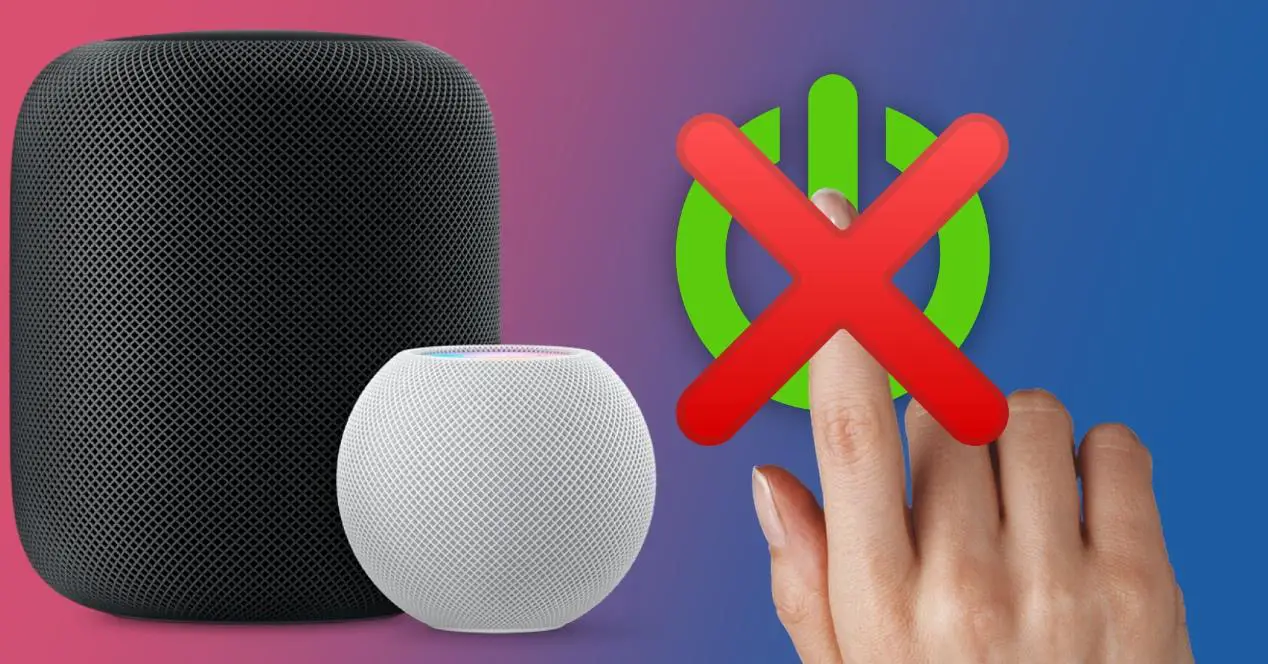
Hvis du er ankommet her, er det fordi du sandsynligvis har problemer med at tænde din HomePod. Enten fordi det konstant slukker af sig selv, eller fordi det ikke tænder direkte. Den første ting du bør vide er, at det, som du måske allerede har mistanke om, ikke er normalt. Det er dog heller ikke en usædvanlig begivenhed, og i mange tilfælde har den en kendt oprindelse, og dens løsning er inden for rækkevidde. I dette indlæg fortæller vi dig alt hvad du behøver at vide om det.
Aspekter til gennemgang for at udelukke fejl
Der er nogle tip, der betragtes som grundlæggende, og som skal tages i betragtning, inden vi går videre til andre løsninger på problemet. Uanset om du har en klassisk HomePod eller en HomePod mini, skal du tage højde for, hvad vi diskuterer i de følgende afsnit.
Tal med Siri og interagere med højttaleren
Du har sandsynligvis allerede gjort dette, og du har sikkert baseret på det fundet ud af, at HomePod virkelig er slukket. Men hvis ikke, er det første, du skal gøre, at tale med assistenten. Udfør en "Hey Siri" efterfulgt af en kommando for at kontrollere, om HomePod faktisk er tændt og lytter. Hvis assistenten reagerer, er den tændt og fungerer, selvom den i tilfælde af et forbindelsesproblem eller lignende også fortæller dig.
Hvis ovenstående ikke virker, skal du kontrollere, om lys på højttalerens pegefelt . Hvis det er tilfældet, har du allerede tilstrækkeligt bevis for, at det er tændt, men hvis ikke, kan du prøve at bruge denne taktile del til at påkalde assistenten eller øge lydstyrken, selvom for sidstnævnte skal du afspille noget indhold.

Kontroller, at det er godt forbundet
Nogle gange kommer de mest alvorlige fejl fra de dummeste årsager. Og en af dem er det højttaleren er ikke tilsluttet strømmen . Derfor skal du kontrollere, at dette er tilfældet, og for at udelukke stikkproblemer, anbefaler vi, at du prøver at forbinde en anden enhed og se, om den fungerer. Hvis ikke, har du måske allerede vidst, at det ikke er en fejl i HomePod, men i det element.
Hvis HomePod faktisk er godt tilsluttet, og stikket ikke giver problemer, er det tid til at analysere de elementer, der udgør højttalertilslutningen. Den første er magten adapter , som du kan udelukke, at det er defekt ved at teste det med andre enheder. Du kan også prøve at forbinde en anden adapter til HomePod for at se, om den fungerer med den nye.

Det sidste element i strid om inspektion er højttalerkabel , som kan være mere kompliceret at opdage, hvis den har problemer, fordi den er forbundet internt til HomePod og skal skilles ad for at fjerne den. Vi anbefaler naturligvis ikke sidstnævnte, men visuelt at inspicere hele kabellængden på jagt efter en defekt del såvel som USB-C-stikket.
Giver Home-appen dig nogen oplysninger?
Som du sikkert allerede ved, er det iPhone Hjemmeapplikation (også tilgængelig på iPad, Mac , Apple Watch), der giver dig mulighed for at administrere alt relateret til HomePods. Derfor er det vigtigt, at du åbner denne app for at se, om der gives nogen advarsel.
Normalt, når HomePod har problemer med at oprette forbindelse til internettet eller lignende, an udråbstegn vises i det relevante ikon. Ved at klikke på dette element kan du få adgang til alle detaljer i advarslen, ofte med den løsning, som Apple selv foreslår for at løse problemet.
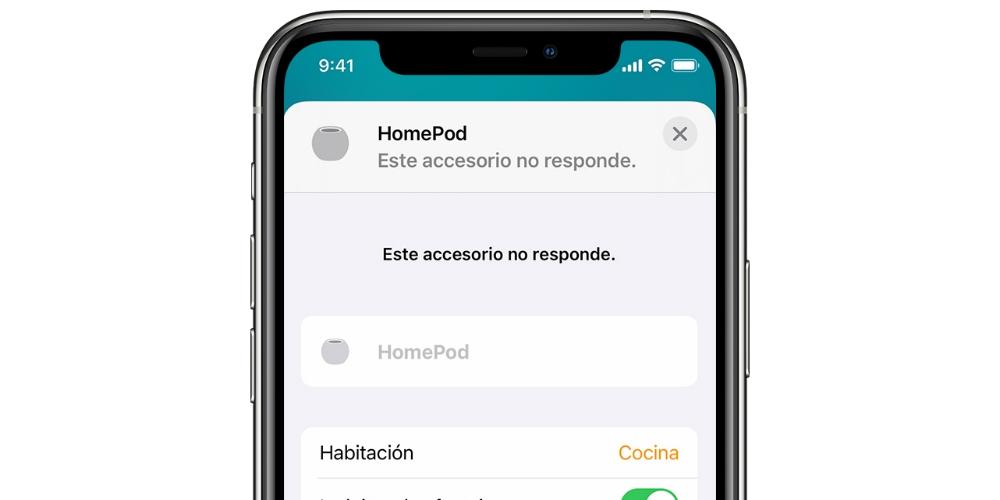
Kontroller WiFi-netværket
Når HomePod ikke har en internetforbindelse, informeres du ikke kun fra den førnævnte Home-applikation, men Siri er i stand til at fortælle dig, hvornår du prøver at starte en ordre. Det er dog ikke udelukket, at der er opstået en anden fejl, der forhindrer dig i at finde ud af på nogen af disse måder.
Derfor er det på dette tidspunkt praktisk, at du sørger for, at iPhone er sluttet til det samme WiFi netværk som HomePod. Forbindelsen, som iOS Enheden har kan bekræftes fra Indstillinger> WiFi, mens HomePod er tilgængelig i hjemmeapplikationen.
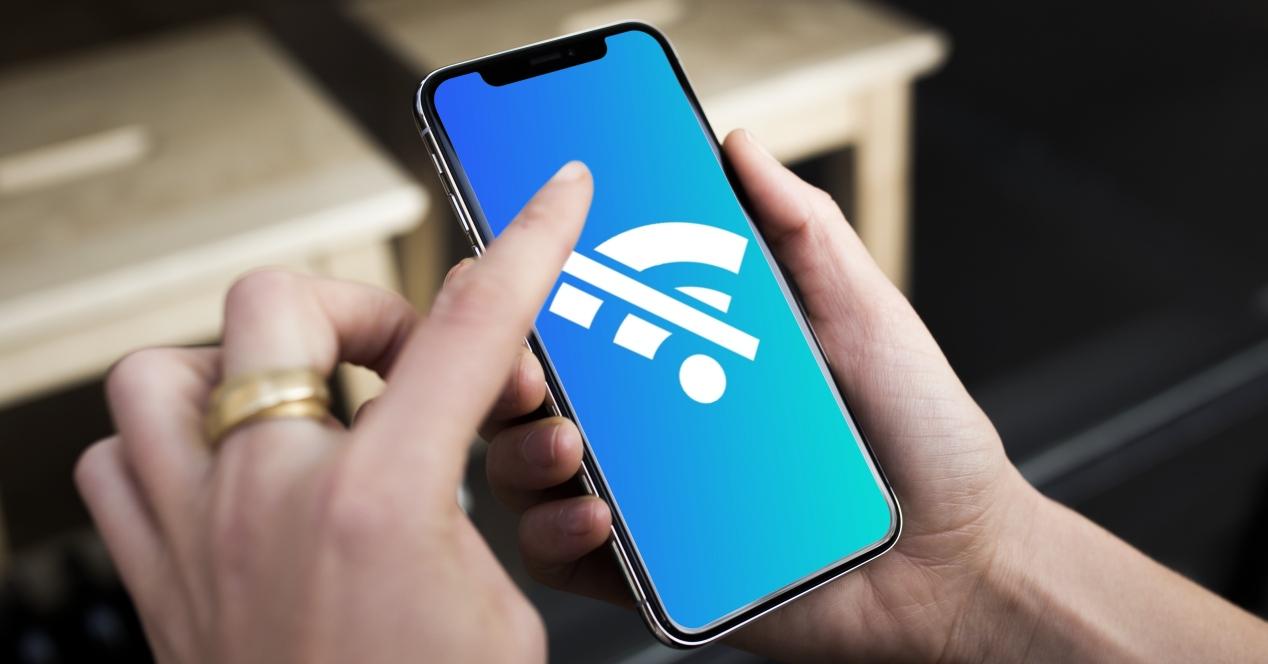
Nulstilling af HomePod kan være løsningen
Hvis du har set alle ovenstående, har du ikke været i stand til at løse problemet, kan du prøve at nulstille højttaleren. På den måde får du det til at vende tilbage til fabriksindstillingerne og genoprette alle dets forbindelser, så det tændes igen, hvis det problem, det havde, skyldtes softwaren og ikke en fejl i dens komponenter. Dette kan gøres på tre forskellige måder, som vi vil diskutere i de følgende afsnit.
Fra appen Home
Den mest klassiske og behagelige måde at nulstille en Apple-højttaler på er fra denne app, som du kan bruge på en lang række enheder, hvor du er logget ind med det samme Apple ID som HomePod.
- Åbn Home-appen, enten på din iPhone, iPad eller Mac.
- Find HomePod-ikonet i appen, og hold det nede.
- Klik på “Fjern tilbehør” nederst i den menu, der åbnes.
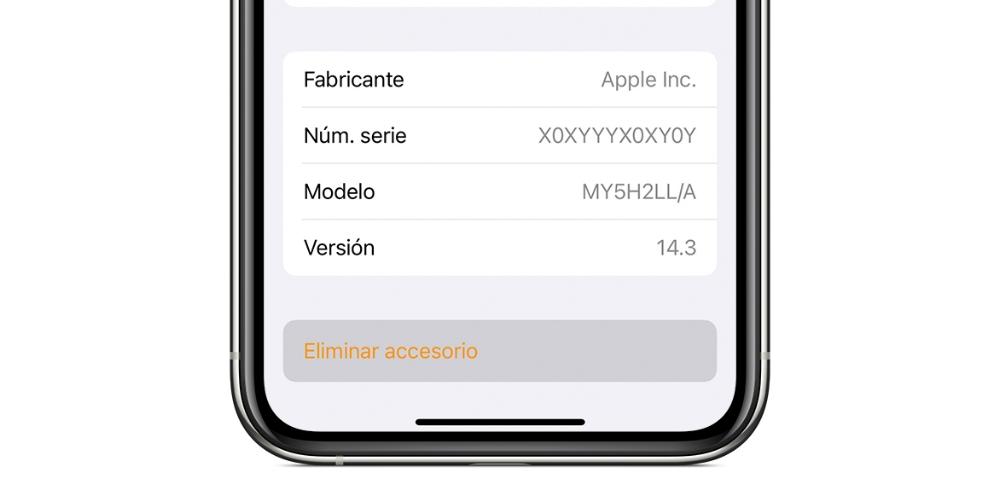
Med en opdateret Mac-computer
Hvis du har en Mac-computer med macOS Catalina eller nyere, du skal følge disse trin for at kunne nulstille højttaleren fuldstændigt:
- Træk HomePods USB-C-stik ud af strømadapteren, og tilslut det til din Mac gennem den port.
- Åbn Finder på din computer.
- Vælg "HomePod" på venstre side.
- Klik på "Gendan HomePod".
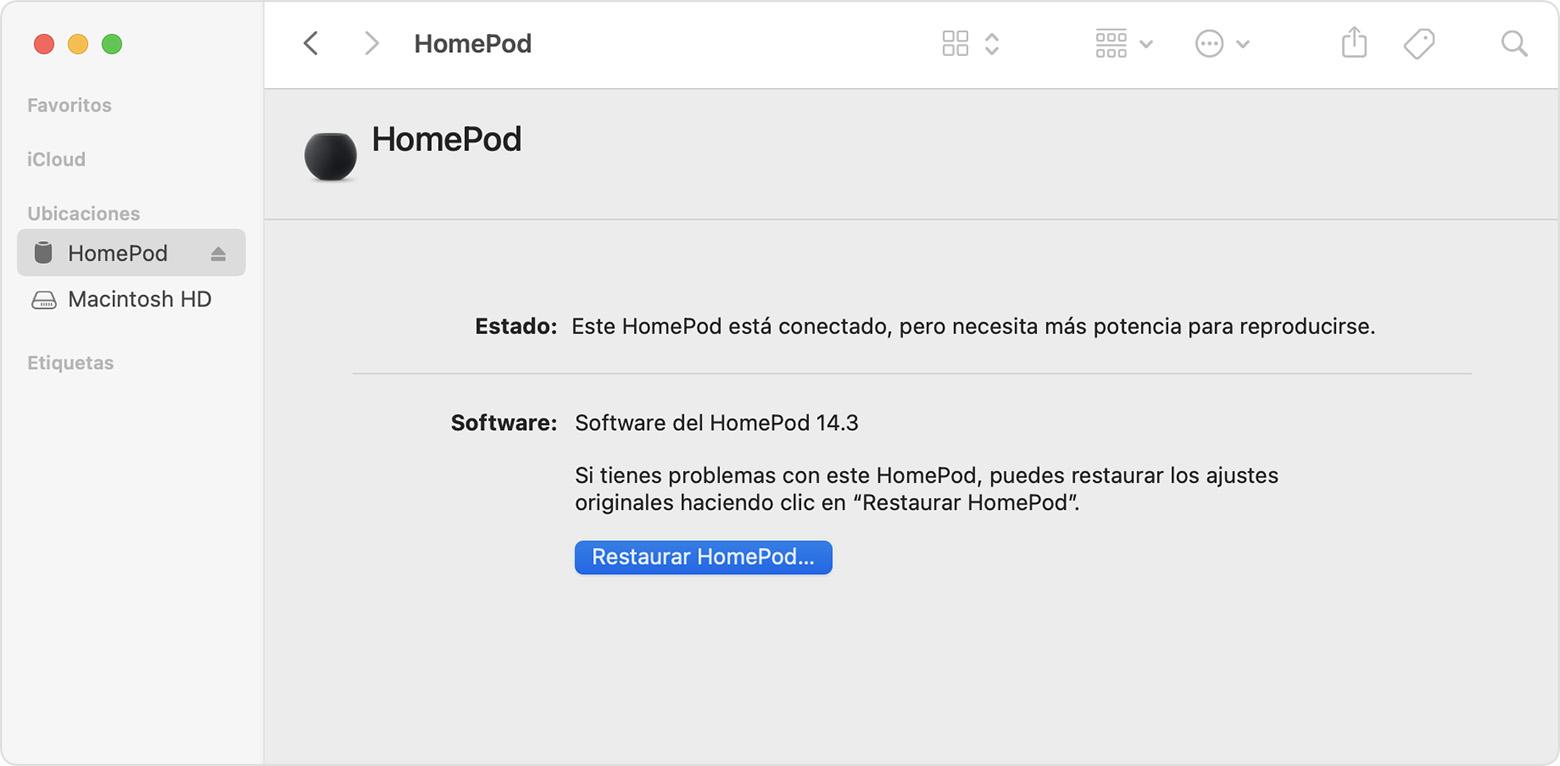
Via en ældre Windows-pc eller Mac
Hvis du bruger Windows operativsystem eller din Mac har macOS Mojave eller tidligere, iTunes skal være det program, du skal bruge. I tilfælde af Mac'er er det allerede installeret, men i Windows skal du downloade det fra Apples websted.
- Træk HomePod-kablet ud af strømforsyningen, og tilslut det gennem denne port til din computer.
- Åbn iTunes.
- Klik på "HomePod" øverst for at få adgang til dets ledelse.
- Klik på "Gendan HomePod."
Hvis du ikke kunne tænde HomePod
Efter nulstilling af højttaleren skal den være fuldt funktionel, men hvis ikke, er det meget sandsynligt, at den har en defekt komponent. Uanset om det skyldes en fabriksdefekt eller skader forårsaget af misbrug, har du intet andet valg end at gå til den tekniske service , enten Apples egen eller en autoriseret af dem.
Når du har bragt højttaleren, vil de gennemgå den for at finde den nøjagtige oprindelse af problemet og foreslå en løsning. Hvis du stadig har en garanti, og fejlen er dækket af den, vil den være det gratis. Ellers bliver du nødt til at betale 301.99 euro i tilfælde af den store HomePod og 91.99 euro . Hvis du har indgået kontrakt med AppleCare +, falder prisen til 29 og 15 euro henholdsvis.